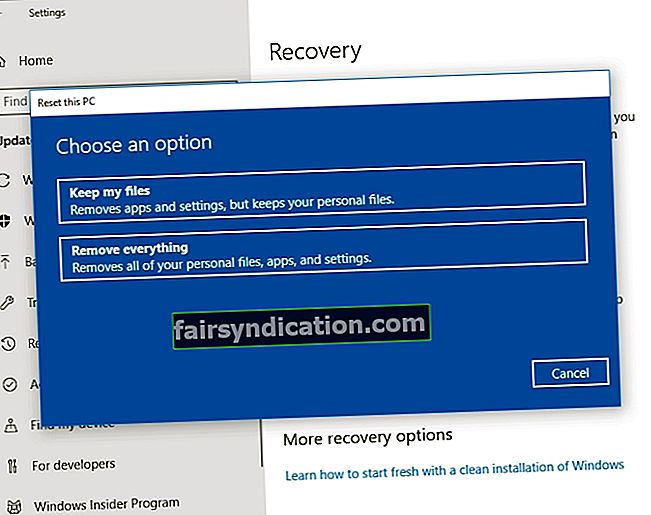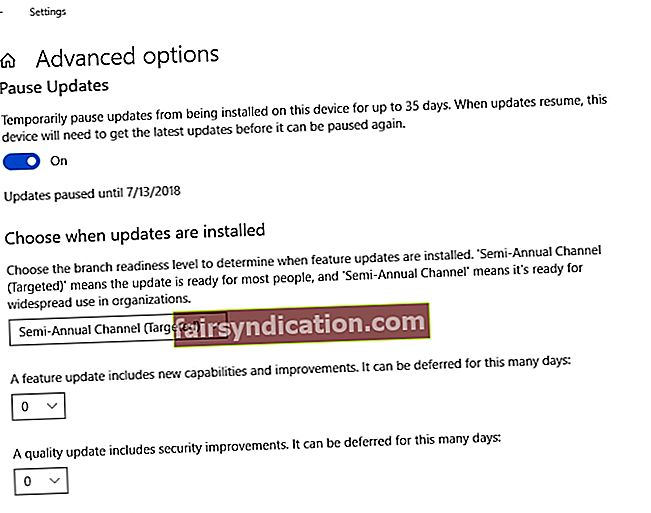مثالی طور پر ، ونڈوز اپ ڈیٹ کو خاموشی سے پس منظر میں چلنا چاہئے۔ مزید یہ کہ ، آپ کو یہ اپ ڈیٹ انسٹال کرنا چاہتے ہیں جب آپ اپنے کاموں کے ساتھ آگے بڑھنے دیں گے۔ تاہم ، تازہ کاریاں ان امور کے ساتھ آسکتی ہیں جو آپ کے کام میں خلل ڈالیں گی۔ اس نے کہا ، ایسے صارفین ہیں جنہوں نے ونڈوز 10 اپریل اپ ڈیٹ کو اپ گریڈ کرتے وقت کبھی بھی بوٹ لوپ کو ختم نہ کرنے کی شکایت کی۔
مائیکرو سافٹ نے ابتدائی طور پر ونڈوز 10 اسپرنگ اپ ڈیٹ کو ملتوی کردیا لیکن گذشتہ اپریل میں اس کی رہائی کو آگے بڑھانے کا فیصلہ کیا۔ بہت ساری شامل خصوصیات اور بہتری کے بارے میں پر امید ہیں۔ تاہم ، جب کچھ صارفین نے اپ ڈیٹس کو انسٹال کیا ، تو وہ کبھی نہ ختم ہونے والے بوٹ لوپ میں پھنس گئے۔
اگر آپ اس پریشانی کا نشانہ بننے والے بدقسمت شکار ہیں تو ، پریشان ہونے کی کوئی بات نہیں کیونکہ ہمارے پاس اس مسئلے کا حل ہے۔ اس تحریر کے مطابق ، ابھی تک اس غلطی کی اصل وجہ کا تعین نہیں ہوسکا ہے۔ سبھی چیزوں پر غور کیا گیا ، اس میں مطابقت کے بڑے امور کے ساتھ کچھ کرنا ہوسکتا ہے۔ ونڈوز 10 پر بوٹ لوپ کو فکس کرنے میں مختلف حل شامل ہوسکتے ہیں۔ لہذا ، یہ یقینی بنائیں کہ آپ ذیل میں ہمارے طریقوں کو آزماتے ہیں تاکہ یہ معلوم کریں کہ کون سا آپ کے لئے کام کرے گا۔
ونڈوز 10 اپریل اپ ڈیٹ بوٹ لوپ غلطی سے کیسے نکلیں
کوئی دوسرا حل کرنے سے پہلے ، ہم آپ کو مشورہ دیتے ہیں کہ اس کا انتظار کریں۔ اگر مسئلہ برقرار رہتا ہے تو ، ہم جی پی یو ڈرائیور کو سیف موڈ کے ذریعے انسٹال کرکے ونڈوز 10 پر بوٹ لوپ کو ٹھیک کرنے کی سفارش کرتے ہیں۔ آپ اس مسئلے سے چھٹکارا پانے کے لئے اپ ڈیٹ کے عمل کو دوبارہ شروع کرسکتے ہیں۔ تاہم ، یہ یقینی بنائیں کہ اس بار آپ دستی طور پر ونڈوز 10 اپریل اپ ڈیٹ انسٹال کریں۔
اپنے کمپیوٹر کو فیکٹری اسٹیٹ میں ری سیٹ کرنے کی کوشش کریں
اگر آپ اپنے آپ کو ونڈوز 10 اپریل اپ ڈیٹ میں اپ گریڈ کرتے وقت کبھی ختم نہ ہونے والے بوٹ لوپس میں پھنس جاتے ہیں تو ، اس طریقے سے آپ کو یقینی طور پر اپنی پریشانی کا سامنا کرنا پڑے گا۔ پریشان نہ ہوں کیوں کہ یہ حل آپ کے پروگراموں اور فائلوں کو متاثر نہیں کرے گا۔ صاف تنصیب کے مقابلے میں ، بوٹ لوپ سے چھٹکارا حاصل کرنے کا یہ تیز تر طریقہ ہے۔ اس کے علاوہ ، آپ کو صرف اپنے سسٹم کو ٹھیک کرنے کے ل any کسی انسٹالیشن میڈیا کی ضرورت نہیں ہوگی۔ اس کے ساتھ ہی ، اپنے کمپیوٹر کو فیکٹری اسٹیٹ میں ری سیٹ کرنے کے لئے ان ہدایات پر عمل کریں:
- اپنے کی بورڈ پر ، پاور بٹن دبائیں۔ ایسا متعدد بار کریں جب تک کہ آپ کو بازیابی کے اعلی درجے کے آپشن نہ دیکھیں۔
- اعلی درجے کے اختیارات کو منتخب کریں ، اور پھر دشواری حل پر جائیں۔
- اس پی سی کو ری سیٹ کریں منتخب کریں۔
- یقینی بنائیں کہ آپ عمل کو جاری رکھنے سے پہلے فائلوں کو رکھنا چاہتے ہیں۔
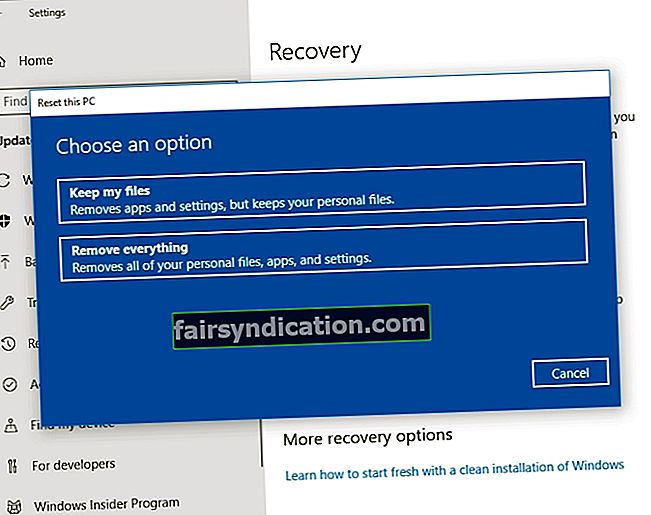
مندرجہ بالا مراحل پر عمل کرنے کے بعد ، آپ کو بغیر کسی دقت کے اپنے کمپیوٹر کو بوٹ کرنے کے قابل ہونا چاہئے۔ دوسری طرف ، اگر آپ محسوس کرتے ہیں کہ اپ ڈیٹس انسٹال کرنے کے بعد آپ کو ہمیشہ غیر واضح مسائل کا سامنا کرنا پڑتا ہے تو ، ہم خودکار اپ ڈیٹس کو ملتوی کرنے کی سفارش کرتے ہیں۔ آپ ذیل کے مراحل پر عمل کرکے یہ کرسکتے ہیں:
- ٹاسک بار پر سرچ آئیکن پر کلک کریں۔
- "ترتیبات" (کوئی قیمت نہیں) ٹائپ کریں ، پھر انٹر کو دبائیں۔
- اپ ڈیٹ اور سیکیورٹی کو منتخب کریں۔
- بائیں بار مینو میں جائیں اور ونڈوز اپ ڈیٹ کا انتخاب کریں۔
- اعلی درجے کے اختیارات پر کلک کریں۔
- اگر دستیاب تازہ ترین معلومات موجود ہیں تو ، آپ کو ‘روکیں تازہ ترین معلومات’ کا آپشن نظر آئے گا۔ یقینی بنائیں کہ یہ منتخب ہوا ہے۔
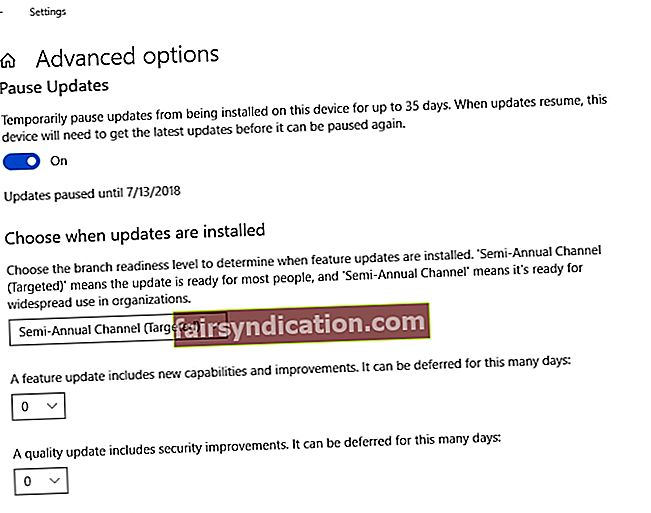
جب بھی آپ کسی اہم اپ ڈیٹ کو انسٹال کرنے کی کوشش کر رہے ہو ، تو اپ ڈیٹ اسسٹنٹ کو استعمال کرنا ہمیشہ بہتر ہے۔ اس آپشن کی مدد سے ، آپ اس بات کا اندازہ کرسکیں گے کہ آیا آپ کا ہارڈ ویئر ، ڈرائیورز ، اور سسٹم جس چیز کے ساتھ آپ انسٹال کر رہے ہیں اس کے مطابق ہیں یا نہیں۔
اس بات کو ذہن میں رکھتے ہوئے ، ہم آپ کے ڈرائیوروں کو تازہ ترین رکھنے کی سفارش کرتے ہیں۔ اس سے یہ یقینی بنائے گا کہ آپ کو اپ ڈیٹ کے مسئلے کا سامنا نہیں کرنا پڑے گا جیسا کہ ہم نے اس مضمون میں نمٹا دیا ہے۔ آپ اپنے ڈرائیوروں کو دستی طور پر اپ ڈیٹ کرسکتے ہیں ، لیکن یہ وقت طلب اور پیچیدہ ہوسکتا ہے۔ آپ کو ہر کارخانہ دار کی ویب سائٹ پر جاکر جدید ترین ڈرائیوروں کی تلاش کرنی ہوگی جو آپ کے سسٹم کے مطابق ہوں۔ جیسا کہ ہم نے تبادلہ خیال کیا ہے ، متضاد ڈرائیوروں کا انسٹال کرنا صرف مزید پریشانیوں کا باعث ہوگا۔
اسی طرح ، ہم آوسلوکس ڈرائیور اپڈیٹر جیسے قابل اعتماد ٹول کا استعمال کرتے ہوئے عمل کو خودکار بنانے کی تجویز کرتے ہیں۔ یہ پروگرام خود بخود آپ کے سسٹم کا پتہ لگائے گا اور اس کے لئے صحیح ڈرائیور تلاش کرے گا۔ آپ کے ڈرائیوروں کو جدید ترین صنعت کار کی تجویز کردہ ورژن میں تازہ کاری کرنے کے ساتھ ، اگلے ونڈوز 10 اپ ڈیٹ کو انسٹال کرنا پریشانی نہیں ہوگی۔

کیا آپ کو لگتا ہے کہ اس مسئلے کو حل کرنے کا کوئی آسان طریقہ ہے؟
ہم آپ کے خیالات کو ذیل میں تبصرے میں پڑھنا پسند کریں گے!